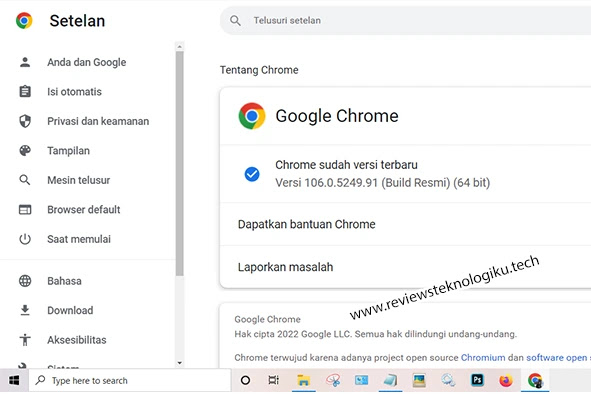 |
| Update Google Chrome di laptop Windows 8,10 dan 11 (Sumber gambar: reviewsteknologiku.tech) |
Google Chrome merupakan salah satu
browser yang paling populer dan banyak digunakan oleh pengguna perangkat mobile
atau desktop. Seperti yang kita ketahui, setiap aplikasi atau software
(termasuk browser) harus diupdate secara berkala. Hal ini untuk menjaga
keamanan, mendapatkan perbaikan fitur, hingga peningkatan performa dan
kecepatan layanan.
Setelah berhasil menginstal browser Google Chrome di laptop, tapi seiring waktu akan terus diperbarui. Untuk
melakukan update Chrome, dapat dilakukan diberbagai OS (Operating System)
Windows 7, 8, 10 dan 11. Begitu juga dengan merek laptop, seperti Acer, Lenovo,
ASUS, Toshiba, HP dan lain-lain.
Ada 2 cara yang bisa dipilih untuk mengupdate
Google Chrome di laptop, yaitu melalui pengaturan setelah browser (otomatis)
dan mendownload versi terbaru (manual). Dari kedua cara tersebut, menggunakan
setelan browser otomatis lebih direkomendasikan. Untuk lebih jelas, silakan
simak ulasan berikut ini.
Mengupdate Browser
Google Chrome di Laptop Secara Otomatis
Selain dapat melakakan update Google Chrome di hp, di perangkat desktop juga perlu dilakukan. Banyak fitur
yang bisa diterapkan, seperti mengubah bahasa browser Chrome, hingga mengubah tampilan mode gelap Google.
Khusus untuk update Chrome secara
otomatis di laptop (PC), prosesnya lebih cepat dan tanpa perlu instal aplikasi.
Berikut adalah langkah-langkah memperbarui browser Google Chrome di laptop
Windows 7, 8, 10 dan 11 versi terbaru.
1.
Silakan buka browser Google
Chrome
2.
Klik tombol “Titik tiga”
yang ada pada bagian pojok kanan atas
3.
Pilih menu “Bantuan” >>>
klik opsi “Tentang Google Chrome”
4.
Secara otomatis akan melakukan pembaharuan
browser Chrome versi terbaru
5.
Tunggu beberapa detik atau
menit selama proses update berlangsung
6.
Jika sudah, selanjutnya klik
tombol “Luncurkan Ulang” untuk menyegarkan browser
7.
Browser Google Chrome akan
tertutup atau keluar dengan sendirinya
8.
Langkah terakhir, silakan
kalian buka kembali browser tersebut.
Update Google Chrome dengan Download Versi Terbaru
Alternatif lain yang bisa digunakan
untuk mengupdate versi Google Chrome yang terbaru adalah dengan cara
mendownload aplikasinya. Cara ini bersifat manual dan prosesnya agak sedikit lebih
panjang. Berikut adalah langkah-langkah update Chrome dengan mendownload
aplikasinya.
1.
Silakan akses halaman update browser Google Chrome
2.
Klik tombol “Download Chrome”
3.
Selanjutnya pilih “Setuju
dan Instal”
4.
Maka secara otomatis aplikasinya
akan diunduh dan diinstal
5.
Tunggu beberapa detik, bahkan
menit untuk melakukan proses update
6.
Jika sudah selesai, browser
Google Chrome sudah beralih ke versi terbaru.
Tidak Bisa Update Google Chrome di Laptop
Bagi yang tidak bisa melakukan proses
update browser Google Chrome di laptop, ada banyak faktor yang menyebabkan. Seperti
contoh, ada berbagai paltform yang tidak bisa melakukan update layanan Chome, misalnya
Windows XP, Windows Vista dan Mac OS X 10.6 – 10.12. Beberapa platform tersebut
terbilang lawas atau lama, sehingga tidak kompatibel.
Penyebab lainnya yang mengakibatkan
tidak bisa atau gagal melakukan update Chrome adalah terindikasi antivirus,
firewall, atau software tertentu. Oleh sebab itu, pastikan update software
tidak diblokir saat mengakses internet. Untuk lebih lanjut, silakan akses di cara
memperbaiki update Google Chrome.


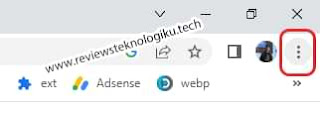
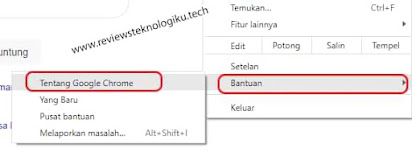
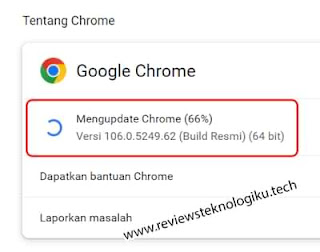
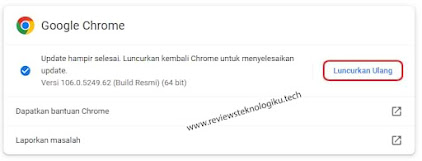
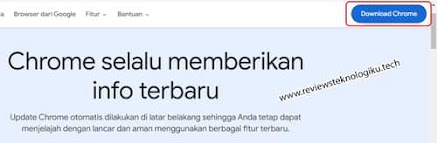
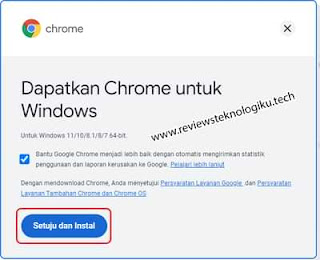










No comments:
Write CommentsNote: only a member of this blog may post a comment.